[100% løst] Hvordan fikser du Feilutskrift-melding på Windows 10?
![[100% løst] Hvordan fikser du Feilutskrift-melding på Windows 10? [100% løst] Hvordan fikser du Feilutskrift-melding på Windows 10?](https://img2.luckytemplates.com/resources1/images2/image-9322-0408150406327.png)
Mottar feilmelding om utskrift på Windows 10-systemet ditt, følg deretter rettelsene gitt i artikkelen og få skriveren din på rett spor...
Det store problemet som har plaget mange Android-brukere i noen tid (spesielt i USA) gjelder den mest brukte Android-meldingsappen, Google Messages . Rapporter om «Meldingen utløpt eller ikke tilgjengelig» var spesielt fremtredende med introduksjonen av RCS og integrasjoner med Google Fi. Og det ser ut til at feilen fortsatt oppstår for noen. Sjekk trinnene nedenfor for å feilsøke og forhåpentligvis løse problemet.
Innholdsfortegnelse:
Hvordan fikser jeg feilmeldingen Melding utløpt eller ikke tilgjengelig?
1. Sjekk innstillingene for Google Meldinger
Det første du bør gjøre er å sørge for at Google Messages har en riktig innstilt SMSC (dette leveres automatisk av tjenesteleverandøren) og at alternativet "Last ned MMS automatisk" er aktivert.
Du kan sjekke begge innstillingene i Google Meldinger > 3-punktsmeny > Innstillinger. For at enheten din automatisk skal hente MMS (aktiverer Wi-Fi), åpner du Avansert i Innstillinger. Der bør du slå på alternativet.
Hvis det ikke hjelper, prøv å slette dataene fra appen.
2. Fjern lokale data fra meldinger
Det neste vi anbefaler er å slette de lokale dataene fra meldinger. Det kan gjøres fra systeminnstillingene, og hovedmålet er å tilbakestille Google Meldinger og, forhåpentligvis, avlaste deg selv fra den ekle feilen.
Slik sletter du lokale data fra Google Messages på Android:
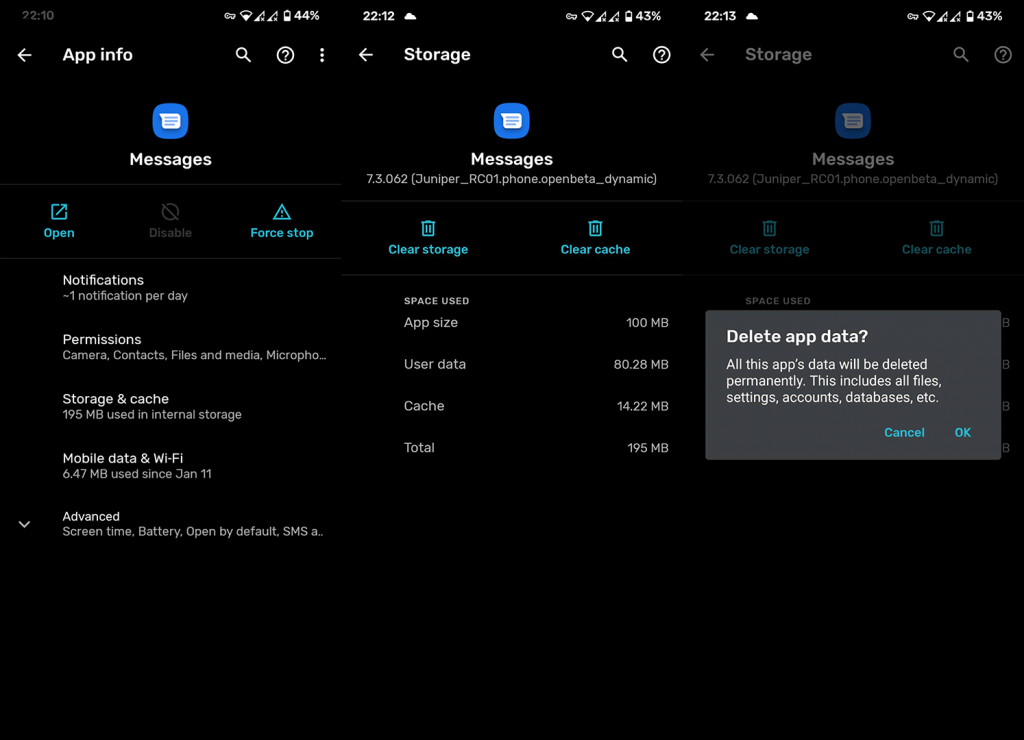
3. Installer Google Messages på nytt eller avinstaller oppdateringer
På noen Android-skall kommer Google Meldinger som den innebygde primære SMS/MMS-appen. På andre tilbyr OEM den opprinnelige meldingsappen (f.eks. Samsung Messages). På grunn av dette avhenger det om du kan avinstallere appen helt eller bare avinstallere oppdateringene og gjenopprette den til systemversjonen. Resultatene er like.
Så her er hvordan du installerer Google Messages på nytt eller avinstallerer oppdateringene på Android:
4. Deaktiver RCS og Google Fi
Noen brukere foreslo å deaktivere Google Fi og RCS og prøve det på nytt. Google Fi-brukere kan midlertidig deaktivere (pause) Google Fi-kontoen sin fra Google Fi-appen.
RCS (Rich Communication Services) som skulle skape noe som Apples iMessage på Android har vært en hit eller savner i noen regioner. Så sørg for å navigere til Google Meldinger > 3-punktsmeny > Innstillinger > Chat-funksjoner og deaktiver RCS.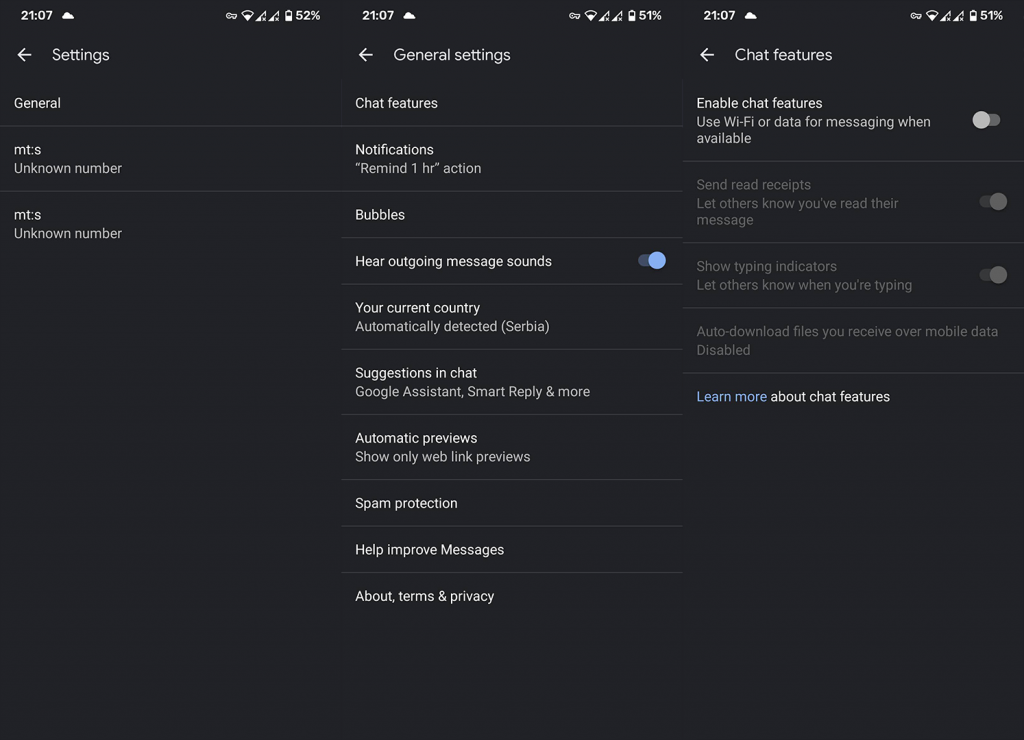
5. Bytt til en alternativ app
Til slutt, hvis ingenting fungerte for deg, prøv en annen SMS/MMS-app. Apper som Signal, Pulse eller Textra skal fungere uten problemer.
Klikk på hyperkoblingene nedenfor for å hoppe til de nevnte appene i Play Store:
Feilen "Melding utløpt eller ikke tilgjengelig" var et stort problem for mange brukere for et år siden eller så. Google har visstnok ordnet det med oppdateringer, men noen opplever fortsatt problemet. Som en siste merknad oppfordrer vi deg til å sende en rapport til Google, her .
Det burde gjøre det. Takk for at du leste og del gjerne tankene, spørsmålene eller forslagene dine med oss i kommentarfeltet nedenfor. Vi ser frem til å høre fra deg.
Du kan gjøre det fra nettverksinnstillingene. For eksempel, på Pixel-enheter, må du gå over til Innstillinger > Nettverk og internett > Mobilnettverk > Wi-Fi-anrop.
Dette har fungert for flere brukere.
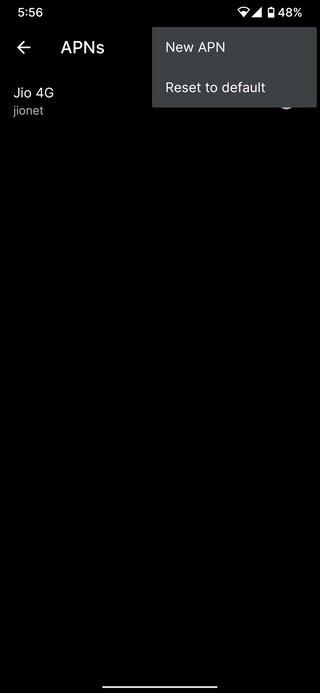
Gå over til Innstillinger > Nettverk og internett > Mobilnettverk > Avansert > Navn på tilgangspunkt. Klikk på menyen med tre prikker øverst og velg "Tilbakestill til standard". Sørg også for at minst ett alternativ er valgt der.
Selv om trinnene ovenfor er i samsvar med Pixel- og OnePlus-telefoner, bør de ikke være for forskjellige på andre enheter.
Forhåpentligvis løste en av løsningene ovenfor problemet "Melding utløpt eller ikke tilgjengelig" for deg. Legg igjen en kommentar nedenfor hvis den gjorde det.
Mottar feilmelding om utskrift på Windows 10-systemet ditt, følg deretter rettelsene gitt i artikkelen og få skriveren din på rett spor...
Du kan enkelt besøke møtene dine igjen hvis du tar dem opp. Slik tar du opp og spiller av et Microsoft Teams-opptak for ditt neste møte.
Når du åpner en fil eller klikker på en kobling, vil Android-enheten velge en standardapp for å åpne den. Du kan tilbakestille standardappene dine på Android med denne veiledningen.
RETTET: Entitlement.diagnostics.office.com sertifikatfeil
For å finne ut de beste spillsidene som ikke er blokkert av skoler, les artikkelen og velg den beste ublokkerte spillnettsiden for skoler, høyskoler og arbeider
Hvis du står overfor skriveren i feiltilstand på Windows 10 PC og ikke vet hvordan du skal håndtere det, følg disse løsningene for å fikse det.
Hvis du lurer på hvordan du sikkerhetskopierer Chromebooken din, har vi dekket deg. Finn ut mer om hva som sikkerhetskopieres automatisk og hva som ikke er her
Vil du fikse Xbox-appen vil ikke åpne i Windows 10, følg deretter rettelsene som Aktiver Xbox-appen fra tjenester, tilbakestill Xbox-appen, Tilbakestill Xbox-apppakken og andre..
Hvis du har et Logitech-tastatur og -mus, vil du se at denne prosessen kjører. Det er ikke skadelig programvare, men det er ikke en viktig kjørbar fil for Windows OS.
Les artikkelen for å lære hvordan du fikser Java Update-feil 1603 i Windows 10, prøv rettelsene gitt en etter en og fiks feil 1603 enkelt ...




![FIKSET: Skriver i feiltilstand [HP, Canon, Epson, Zebra og Brother] FIKSET: Skriver i feiltilstand [HP, Canon, Epson, Zebra og Brother]](https://img2.luckytemplates.com/resources1/images2/image-1874-0408150757336.png)

![Slik fikser du Xbox-appen som ikke åpnes i Windows 10 [HURTIGVEILEDNING] Slik fikser du Xbox-appen som ikke åpnes i Windows 10 [HURTIGVEILEDNING]](https://img2.luckytemplates.com/resources1/images2/image-7896-0408150400865.png)

